本文主要是介绍PySide2学习总结(八)Qt的信号(Signal)和槽(Slot),希望对大家解决编程问题提供一定的参考价值,需要的开发者们随着小编来一起学习吧!
前言
在GUI编程过程中,经常需要进行通信的处理,往往需要各种类型的对象之间进行通信,比如,当用户点击了某个按钮,我们希望它调用某个功能输出一些提示信息。
在其他编程工具中往往使用“回调”技术来实现对象之间的通信。“回调”是将函数的指针(地址)作为参数传递给另一个处理函数,并在该函数内利用这个参数来调用原函数。
简介
在Qt中使用信号和槽(Signals and Slots)来实现其他编程工具包的“回调”功能。
信号和槽机制是 Qt 的主要特性并且也很有可能是它与其他框架特性区别最大的部分。
当一个特定的事件发生时,信号会被发送出去,而槽则被用来接收信号。
信号和槽
Qt的窗体部件(widget)拥有众多预先定义好的信号,当然,我们也可以创建窗体部件(widget)的子类来为它们添加自定义信号。
槽,则是对一个特定的信号进行的反馈。Qt的窗体部件(widget)同样拥有众多预先定义好的槽,但是通常的做法是,创建窗体部件(widget)的子类并添加自定义槽,以便对特定的信号进行处理。
信号-槽机制是类型安全的:一个信号的签名(参数类型)必须与它的接收槽的签名相匹配。
信号和插槽是松散耦合的:一个发射信号的类不用知道也不用关心哪个槽要接收这个信号。
信号和槽可以使用任何数量、任何类型的参数。
对象中以这种方式通信:当对象改变其状态时,信号就由该对象发射 (emit) 出去,这就是对象所要做的全部事情,发送信号的对象不需要知道什么对象接收它所发出的信号,这是真正的信息封装,保证了对象能被当作软件组件来使用。而关心这个改变的另一对象则会接收这个信号。
槽能被用来接收信号,除此之外它们也是普通的成员函数。槽不知道是否有信号与它连接起来,正如对象不知道它发出信号是否会被接收一样。这样的机制确保了可以使用Qt创建一个个完全独立的组件。
信号与槽之间可以一对一连接,也可以把一个信号与多个槽进行连接。甚至可以直接把一个信号连接到另一个信号(当第一个信号发送出去的时候,第二个信号紧接着被发送)。信号-槽机制完全独立于任何 GUI 事件循环。只有当所有的槽返回以后发射函数(emit)才返回。如果存在多个槽与某个信号相关联,那么,当这个信号被发射时,这些槽将会一个接一个地执行,但是它们执行的顺序将会是随机的、不确定的,我们不能人为地指定哪个先执行、哪 个后执行。
就这样,信号与插槽建立了强大的组件编程机制。
编程示例
简单例子
这里使用了前面的button示例的代码:
import sys
from PySide2.QtWidgets import QApplication, QPushButton
from PySide2.QtCore import Slot# @Slot()是一个装饰器,标志着这个函数是一个slot(槽)
@Slot()
def output():
"""在控制台输出内容"""print("Button clicked")app = QApplication(sys.argv)
# 创建一个button
button = QPushButton("clicked me")
# 将信号和槽进行连接
button.clicked.connect(output)
button.show()app.exec_()
在这个例子中,我们定义了一个槽output()和一个按钮的点击信号,并通过connect将二者进行连接。这样,当点击按钮时槽就会接收到这个点击信号,相当于调用了output()。
带参数示例
当使用带有参数的信号和槽时,在定义的时候,需要注意声明所带的参数类型。
import sys
from PySide2.QtWidgets import QApplication
from PySide2.QtCore import QObject, Signal, Slot# 定义一个带有字符串参数的槽
@Slot(str)
def output(str):print(str)class Test(QObject):# 自定义一个信号output_str = Signal(str)output_key = Test()
output_key.output_str.connect(output)
# 发射信号
output_key.output_str.emit("Signal emit with para")app = QApplication(sys.argv)
app.exec_()
运行效果如图:
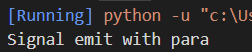
多个信号连接一个槽
当多个信号传入不同类型参数时,需要增加槽所能接收的参数类型:
import sys
from PySide2.QtWidgets import QApplication
from PySide2.QtCore import QObject, Signal, Slot# 增加槽的可接收参数类型
@Slot(str)
@Slot(int)
def output(str):print(str)class Test(QObject):# 自定义不同参数类型的信号output_str = Signal(str)output_int = Signal(int)output_key = Test()
output_key.output_str.connect(output)
output_key.output_int.connect(output)
# 发射信号
output_key.output_str.emit("Signal emit with para")
output_key.output_int.emit(111)app = QApplication(sys.argv)
app.exec_()
运行效果如图:
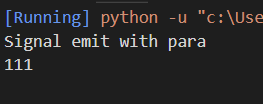
当每次只传入其中一种参数时,可以改写成如下形式:
import sys
from PySide2.QtWidgets import QApplication
from PySide2.QtCore import QObject, Signal, Slot# 增加槽的可接收参数类型
@Slot(str)
@Slot(int)
def output(str):print(str)class Test(QObject):# 自定义不同参数类型的信号# 声明可接收的参数类型,但每次只能够接收其中一种output_str = Signal((str,),(int,))output_key = Test()
# 未对参数类型进行设置即默认为第一个参数类型
output_key.output_str.connect(output)
output_key.output_str[int].connect(output)
# 发射信号
output_key.output_str.emit("Signal emit with para")
output_key.output_str[int].emit(111)app = QApplication(sys.argv)
app.exec_()
当需要同时传入多种类型参数时,只需要添加多个参数并一一声明类型即可:
import sys
from PySide2.QtWidgets import QApplication
from PySide2.QtCore import QObject, Signal, Slot# 增加槽的接收参数
@Slot(str)
@Slot(int)
def output(str, int):print(str, int)class Test(QObject):# 自定义不同参数类型的信号# 声明可接收的参数类型,但每次只能够接收其中一种output_str = Signal(str, int)output_key = Test()
output_key.output_str.connect(output)
# 发射信号
output_key.output_str.emit("Signal emit with para", 111)app = QApplication(sys.argv)
app.exec_()
代码整理
import sys
from PySide2.QtWidgets import QApplication
from PySide2.QtCore import QObject, Signal, Slotclass Test(QObject): output_str = Signal((str, int), (str,)) def __init__(self): super(Test, self).__init__()self.output_str[str].connect(self.output)self.output_str[str, int].connect(self.output_two)def exec_emit(self):self.output_str[str].emit("Signal emit with para")self.output_str[str, int].emit("Signal emit with para", 111)@Slot(int)@Slot(str)def output(self, str_or_int):print(str_or_int)@Slot(int)@Slot(str)def output_two(self, str, int):print(str, int)output_key = Test()
output_key.exec_emit()app = QApplication(sys.argv)
app.exec_()
运行效果如图:
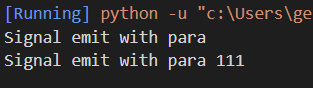
这篇关于PySide2学习总结(八)Qt的信号(Signal)和槽(Slot)的文章就介绍到这儿,希望我们推荐的文章对编程师们有所帮助!







